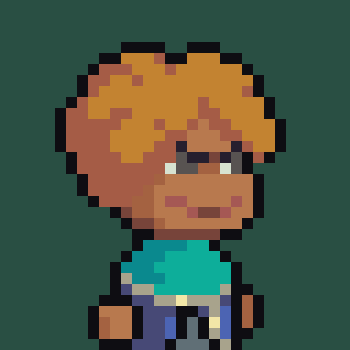| 일 | 월 | 화 | 수 | 목 | 금 | 토 |
|---|---|---|---|---|---|---|
| 1 | 2 | 3 | 4 | 5 | ||
| 6 | 7 | 8 | 9 | 10 | 11 | 12 |
| 13 | 14 | 15 | 16 | 17 | 18 | 19 |
| 20 | 21 | 22 | 23 | 24 | 25 | 26 |
| 27 | 28 | 29 | 30 |
- http
- 운영체제
- 종류
- AWS
- Docker
- airflow
- TCP
- 데이터 엔지니어링
- 데이터 파이프라인
- 데이터엔지니어링
- PYTHON
- 파이썬
- 자료구조
- Go
- 컴퓨터 네트워크
- Django
- S3
- TIL
- 데이터 웨어하우스
- sql
- dockerfile
- HADOOP
- 데브코스
- linux
- 컴퓨터네트워크
- 데이터베이스
- 가상환경
- airflow.cfg
- redshift
- 정리
- Today
- Total
홍카나의 공부방
[Django] Windows에서 Git Bash로 가상환경 활성화가 안될 때 본문
상황 설명은 그렇다.
제목 그대로 윈도우의 git bash 터미널에서
source .venv/Scripts/activate를 이용하여 가상환경을 활성화해도, base가 activate되는 문제..
anaconda랑 충돌이 원인인가 고민을 해보았으나,
해결 방법부터 이야기 하자면
VSCODE에서 자체적으로 git bash 터미널을 이용하여 가상환경을 활성화하면 해결 된다.

VSCODE > View > Terminal로 들어가서 터미널 창을 켜준다.

아래 터미널 창에서 GIT BASH로 새로운 터미널을 킨다.
(PowerShell, 명령프롬프트 등은 이 단계에서 건드려보지 않았다. )
이후 cd 명령어를 이용하여 가상환경이 위치한 폴더로 디렉토리를 이동한 다음,
source .venv/Scripts/activate
pip list
가상환경을 활성화하고 pip list(또는 pip freeze)로 설치된 가상환경을 확인해보면,

음 가상환경이 잘 load된 것을 확인할 수 있다!
가상환경이 켜지지 않았으면 pip list 했을 때
Tensorflow 뜨고, Pandas 뜨고, 설치하지 않은 `base`의 라이브러리들이 막 뜬다..
(23.04.24) 수정
ChatGPT 형님께서 굳이 VScode를 켜지 않아도 됨을 말씀하셨다.
지금 나는 git bash가 아닌 powershell을 윈도우 터미널로 사용하므로, powershell로 설명하겠다.
기존 Windows에서 가상환경 생성 및 활성화 흐름은 다음과 같았다.
(1) python -m venv (project-name)
(2) project-name\Scripts\activate.bat 으로 가상환경 활성화
하지만 (2) 과정에서 가상환경 활성화가 안되고,
아나콘다가 깔려있는 나 같은 경우 'base' 환경에서 바뀌질 않았다.
분노를 금치 못하여서 ChatGPT에게 물어봤고, 해결책을 내려줬다.
(project-name)\Scripts\Activate.ps1
오 해결 된다.
이제 굳이 VSCode 터미널로 돌리지 않아도 된다.
'Web > Django' 카테고리의 다른 글
| [Git] commit convention 정리 (0) | 2023.04.26 |
|---|---|
| [Django] DB(sqlite3) 초기화 하기 (0) | 2023.04.24 |
| [Django] 즐겨찾기(좋아요) 기능 구현하기 (0) | 2023.01.19 |
| [Django] 새로운 프로젝트 만들 때 초기 설정 확인 과정 (0) | 2023.01.18 |
| [Django] 장고 명령어 정리(치트시트) - 1 (0) | 2023.01.12 |